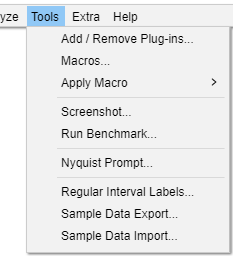साधने यादी
- प्रकल्पावर कार्य करा.
- प्रभाव, जनरेटर किंवा विश्लेषक श्रेणींमध्ये फिट होऊ नका.
| तुम्ही नेहमी वापरत असलेल्या साधनांसाठी तुम्ही त्या जनरेटरसाठी कीबोर्ड सोपा मार्ग सेट करण्यासाठी कीबोर्ड प्राधान्ये वापरू शकता. तुम्ही रिपीट लास्ट साधनसाठी सानुकूल सोपा मार्ग देखील सेट करू शकता. |
प्लगइन जोडा / काढा...
साधने यादीमधून हा पर्याय निवडणे (किंवा Effect, उत्पन्न करा किंवा विश्लेषण करा यादी) आपल्याला एका संवादात घेऊन जाईल जे आपल्याला ऑड्यासिटी वरून साधने (आणि प्रभाव आणि जनरेटर आणि विश्लेषक) लोड आणि अनलोड करण्यास सक्षम करते. हे आपणास आपले साधने यादी आवश्यकतेनुसार ते कमी किंवा जास्त करून सानुकूलित करण्यास सक्षम करते. तपशीलांसाठी प्रभाव, जनरेटर आणि विश्लेषक जोडा / काढा पहा.
पूर्वनिर्धारितनुसार सर्व अंगभूत साधने ऑड्यासिटीमध्ये लोड केली जातात.
ऑड्यासिटी विकीवर उपलब्ध एन.वाय.क्विस्ट साधन प्लग-इनची ही यादी देखील पहा, जी तुम्ही सहजपणे डाउनलोड करून ऑड्यासिटीमध्ये जोडू शकता.
मॅक्रो...
पूर्ण-कार्य मॅक्रो मॅनेज संवाद दाखवतो, ज्यामधून तुम्ही मॅक्रो संपादित करू शकता आणि ते लागू करू शकता.
मॅक्रो (कॉम्पॅक्ट संवाद)
कमी केलेले फक्त-लागू संवाद मिळवण्यासाठी संपूर्ण मॅक्रो व्यवस्थापित करा संवादमध्ये बटण वापरा.
हा एक लहान आवृत्ती संवाद आहे ज्यामध्ये फक्त मॅक्रो लागू करा कार्यक्षमता आणि कोणतेही मॅक्रो संपादन उपलब्ध नाही. बटणावर क्लिक करून तुम्ही मॅक्रो व्यवस्थापित करा पूर्ण आवृत्तीवर परत येऊ शकता.
ही कमी केलेली आवृत्ती प्रीसेटसाठी उपयुक्त आहे. मॅक्रो लागू केल्यावर हे मोकळे राहील, जेणेकरून हे सानुकूल फंक्शन्सचे एक पॅलेट आहे आणि आपण दुसरे निवडू शकता आणि ते लागू करू शकता.
मॅक्रो लागू करा
यावर क्लिक केल्यास आपल्या सर्व मॅक्रोच्या सूचीसह यादी दिसून येईल. यातील कोणत्याही मॅक्रोवर क्लिक करून निवडल्यामुळे सध्याच्या प्रकल्पात मॅक्रो लागू होईल.
आपण नियमितपणे वापरत असलेल्या परिणामांसाठी लागू मॅक्रो आदेश आवडत्या प्रीसेटचे पॅलेट ठेवण्याचा एक चांगला मार्ग आहे.
कॉन्फिगरेशन रीसेट करा
हे तुमचे ऑड्यासिटी कॉन्फिगरेशन, प्राधान्ये, निर्यात सेटिंग्ज आणि साधनपट्टी पूर्वनियोजित सेटिंग्जवर रीसेट करते.
| हे लक्षात ठेवा की ही आज्ञा कोणत्याही संवादाशिवाय लगेच कार्य करते आणि कृतींचा कोणताही पर्याय किंवा रद्द करण्याची आणि पूर्ववत करण्याची संधी या आज्ञासाठी उपलब्ध नाही. |
प्रभाव, जनरेटर आणि विश्लेषक मधील वापरकर्ता प्रीसेट अस्पर्शित राहिले आहेत, जसे की तुम्ही तयार केलेले कोणतेही मॅक्रो आहेत.
स्क्रीनशॉट...
"स्क्रीन कॅप्चर फ्रेम" संवाद प्रदर्शित करते. हे साधन तुम्हाला तुमच्या प्रकल्प विंडोचा सर्व भाग किंवा PNG फॉरमॅटमध्ये इमेज धारिकामध्ये कॅप्चर करू देते. तुम्हाला स्क्रीनशॉट जतन करायचा आहे ते ठिकाण निवडण्यासाठी बटणावर क्लिक करा. नंतर तुम्ही कॅप्चर करू इच्छित असलेल्या प्रकल्प विंडोच्या भागाशी संबंधित बटणावर क्लिक करा. यापैकी बहुतेक बटणे स्वयं-स्पष्टीकरणात्मक आहेत.
स्क्रीनशॉट साधने कॅप्चर करण्यासाठी सुलभ असू शकतात:
- त्यांच्या वेव्हफॉर्म किंवा स्पेक्ट्रोग्रामसह गीतपट्टा (तीनपैकी कोणतेही वापरा बटणे)
- निवडलेल्या प्रदेशासाठी वारंवारता विरुद्ध मोठेपणाचे भूखंड (फ्रिक्वेंसी विश्लेषण विंडो स्वतः कॅप्चर करण्यासाठी बटणांपैकी कोणतेही वापरा).
अधिक तपशीलांसाठी स्क्रीनशॉट पृष्ठ पहा.
बेंचमार्क चालवा...
तुमच्या मशीनवर ऑड्यासिटी किती वेगाने चालते हे तपासण्यासाठी एक मॉक एडिटिंग दिनचर्या पार पाडते, 44100 Hz, 16 बिट्स प्रति नमुना प्रकल्पात एकाच वेळी प्ले केल्या जाऊ शकणार्या एकाचवेळी गीतपट्टाच्या अंदाजे संख्येनुसार व्यक्त केले जाते.
गीतपट्ट्याचा नमुना दर प्रकल्प दरापेक्षा भिन्न असल्यास, वास्तविक-वेळ नमुना दर रूपांतरणास कारणीभूत असल्यास, आपण प्ले करू शकणार्या गीतपट्ट्याची संख्या बेंचमार्क निकालापेक्षा कमी असू शकते. स्टिरिओ किंवा मोनो गीतपट्टा वापरणे, किंवा 16-बिट ऐवजी पूर्वनियोजित 32-बिट नमुना स्वरूप वापरणे, आपण प्ले करू शकत असलेल्या गीतपट्टाच्या संख्येत लक्षणीय बदल करू नये.
एन.वाय.क्विस्ट प्रॉमप्ट...
एन.वाय.क्विस्ट प्रोग्रामिंग भाषा वापरुन तयार केलेल्या आपल्या स्वत: च्या प्लगइनसाठी कोड स्निपेट चालविण्यास आणि डीबग करण्यासाठी आपल्याला सक्षम करते. एन.वाय.क्विस्ट कोड लिहिण्याबद्दल अधिक माहितीसाठी एन.वाय.क्विस्ट प्लग-इन संदर्भ - ऑड्यासिटी विकी पहा.
एन.वाय.क्विस्ट प्लग-इन इंस्टॉलर...
एन.वाय.क्विस्ट प्लग-इन इंस्टॉलर स्वतः एक एन.वाय.क्विस्ट प्लग-इन आहे जो इतर एन.वाय.क्विस्ट प्लग-इनची स्थापना सुलभ करतो.
सर्व एन.वाय.क्विस्ट प्लग-इन साध्या मजकूर फायली आहेत ज्यात धारिकानाव विस्तार '.NY' आहे. हा प्लग-इन इंस्टॉलर प्लग-इन '.NY' धारिका निवडण्यासाठी धारिका ब्राउझर प्रदान करतो आणि नंतर धारिका योग्य ठिकाणी कॉपी करतो. एकदा प्लग-इन स्थापित झाल्यानंतर, ते प्लग-इन व्यवस्थापकामध्ये सक्षम केले जाऊ शकते.
नियमित अंतराल नावपट्टी...
संबंधित ध्वनि लहान, समान-आकाराच्या विभागांमध्ये विभाजित करण्यासाठी लेबल गीतपट्टामध्ये पॉइंट नावपट्ट्या ठेवतात. इंटरनेटवर मोठी फाईल वितरित करण्यासाठी किंवा निर्यात केलेल्या सर्व फायली समान आकाराच्या आहेत याची खात्री करण्यासाठी हे उपयुक्त ठरू शकते.तुम्ही एकतर तयार करायच्या लेबलांची संख्या किंवा त्यांच्यामधील मध्यांतर निवडू शकता. तयार केलेल्या प्रत्येक लेबलमध्ये निर्दिष्ट लेबल मजकूर असू शकतो आणि लेबलांना मजकूराच्या आधी किंवा नंतर अनुक्रमिक संख्या दिली जाऊ शकतात.
नमुना माहिती निर्यात...
निवडलेल्या ध्वनिमधून लागोपाठ नमुन्यांची मूल्ये वाचते आणि हा माहिती एका साध्या मजकूर, सीएस्व्ही किंवा एचटीएमएल धारिकावर मुद्रित करतो. फाईलच्या शीर्षस्थानी "शीर्षलेख" म्हणून पुढील माहिती जोडली जाऊ शकते.
नमुना माहिती आयात...
साध्या एएससीआयआय मजकूर धारिकामधून अंकीय मूल्ये वाचते आणि वाचलेल्या प्रत्येक अंकीय मूल्यासाठी PCM नमुना तयार करते. मूल्ये 32-बिट फ्लोटिंग पॉइंट संख्या म्हणून वाचली जातात, जिथे +/- 1.0 ची श्रेणी 0 dB (पूर्ण पट्टी) दर्शवते.
- धारिका साधा ASCII मजकूर असणे आवश्यक आहे आणि मूल्ये स्पेस, टॅब किंवा लाइन-ब्रेकद्वारे विभक्त केली जावीत.
- फाईलच्या नावात '.txt' फाईल एक्स्टेंशन असणे आवश्यक आहे.